Métadonnées et balises
- 1. Modifier les balise de musique +
- 2. Modifier les balises de vidéo +
- 3. Autres conseils sur les métadonnées+
Top 5 des éditeurs de balises MP4 pour Windows/Mac
Par Pierre Dubois • 2025-07-31 17:36:02 • Solutions prouvées
Les balises jouent un rôle déterminant car elles permettent à votre appareil de comprendre plus précisément le fichier qu'il traite. La plupart des vidéos dont vous disposez ou celles que vous téléchargez sont dotées de métadonnées ou de balises qui leur sont spécifiques. Celles-ci vous aident à organiser correctement les fichiers et ainsi éviter le risque de confusion. Si un fichier ne contient pas de métadonnées, l'appareil à partir duquel vous y accédez ne sera pas en mesure de le classer et son partage deviendra difficile. Il existe de nombreux éditeurs de balises vidéo MP4 disponibles en ligne et hors ligne, qui vous aideront à ajouter ou à modifier manuellement les métadonnées de vos vidéos.
- Partie 1. Les 3 meilleurs éditeurs de balises MP4 pour Windows
- Partie 2. Les 2 meilleurs éditeurs de balises MP4 pour Mac
Partie 1. Les 3 meilleurs éditeurs de balises MP4 pour Windows
Wondershare UniConverter (à l'origine Wondershare Video Converter Ultimate) est l'un des Éditeurs de balises MP4 disponibles sur Windows et Mac. Cet outil vous permet d'éditer et de modifier les balises de votre fichier –telles que le genre, le nom du chanteur, le réalisateur, le parolier, l'image de la couverture de l'album - et bien d'autres éléments, selon vos préférences. Vous pouvez le télécharger gratuitement et très facilement depuis le site officiel du programme. Cet outil vous permet d'exécuter de nombreux autres processus d'édition dont vous pourriez avoir besoin. C'est un outil très performant qui peut également être utilisé pour l'édition de vidéo, les conversions et l’édition d'images, la création de GIF, l'édition audio, l'enregistrement d’écran, la gravure de CD et de DVD, et bien d'autres options utiles. Cet outil prend en charge tous les principaux formats d'image, vidéo et audio pour les éditer et les convertir.
Caractéristiques principales :
- Cet outil peut également éditer des vidéos 4K sans perte de qualité.
- En utilisant cet outil, vous pouvez ajouter facilement des métadonnées à vos audios et vidéos.
- Wondershare UniConverter vous permet d'enregistrer votre écran avec fichier audio.
- Le principal atout de ce logiciel d'édition est qu'il est gratuit.
Avis des utilisateurs :
C'est l'un des meilleurs outils d'édition que j'ai pu trouver sur Internet et j'en suis ravi. Maintenant, je peux éditer toutes mes vidéos et photos simplement et sans même perdre la qualité de mes fichiers. Cet outil me permet d'ajouter des métadonnées à mes fichiers audio et vidéo, ce qui m'aide beaucoup.
 Wondershare UniConverter
Wondershare UniConverter
Votre boîte à outils multitâches

- Correction des métadonnées multimédias, telles que le titre de la chanson, le nom de l'artiste, le nom de l'album, l'image de la couverture de l'album, le numéro de piste et autres informations utiles
- Convertissez vos audios ou vidéos dans plus de 1000 formats, tels que MP4, AVI, WMV, MP3, etc.
- La boîte à outils multifonctions combine un créateur de GIF, un convertisseur VR et un enregistreur d'écran
- Vitesse de conversion 30 fois plus rapide qu’avec n’importe quel autre convertisseur traditionnel
- Modifiez, améliorez et personnalisez vos fichiers vidéo
- Graver plusieurs films sur DVD grâce aux modèles de menus DVD gratuits
- Téléchargez et/ou enregistrez des vidéos depuis plus de 10 000 sites de partage de vidéos
- Systèmes d'exploitation pris en charge : Windows 10/8/7 / XP / Vista, Mac OS 10.15 (Catalina), 10.14, 10.13, 10.12, 10.11, 10.10, 10.9, 10.8, 10.7, 10.6
Étapes à suivre pour ajouter des balises MP4 à l'aide de Wondershare UniConverter:
Étape 1 Téléchargez et installez Wondershare UniConverter
Dans un premier temps, vous devez vous rendre sur le site officiel de Wondershare UniConverter et télécharger le programme d'installation sur votre appareil. Une fois le processus terminé, exécutez le programme d'installation et installez le logiciel sur votre appareil, puis lancez-le.
Étape 2 Ajoutez le fichier auquel vous souhaitez ajouter des balises
Maintenant que vous avez installé Wondershare UniConverter sur votre appareil, vous remarquerez un petit bouton Toolbox . Cliquez dessus et cochez Option de Paramétrage des Métadonnées multimédias . Cliquez dessus ; une petite boîte de dialogue apparaît sur le côté droit de l'écran, et vous verrez l'option «…» affichée à droite. Cliquez dessus et ajoutez le fichier MP4 auquel vous souhaitez ajouter les balises.
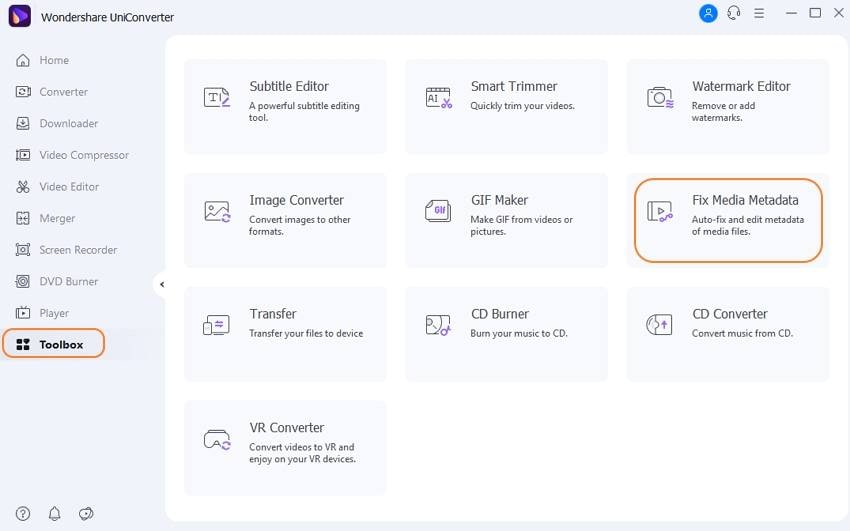
Étape 3 Ajouter toutes les informations nécessaires
Maintenant que vous avez ajouté le fichier, vous verrez un bouton Rechercher , qui peut être utilisé pour rechercher et remplir automatiquement les métadonnées pertinentes du film, via une recherche en ligne . Si le nom du fichier MP4 n'est pas correct, vous devrez rechercher et ajouter les métadonnées manuellement. Les champs que vous devrez remplir contiennent des éléments tels que le genre, le réalisateur, le directeur artistique, les artistes, la date de sortie, l'affiche/l'image de couverture, et de nombreuses autres données. Une fois toutes les données ajoutées, vous pouvez cliquer sur Enregistrer , et les balises seront jointes à votre fichier MP4.
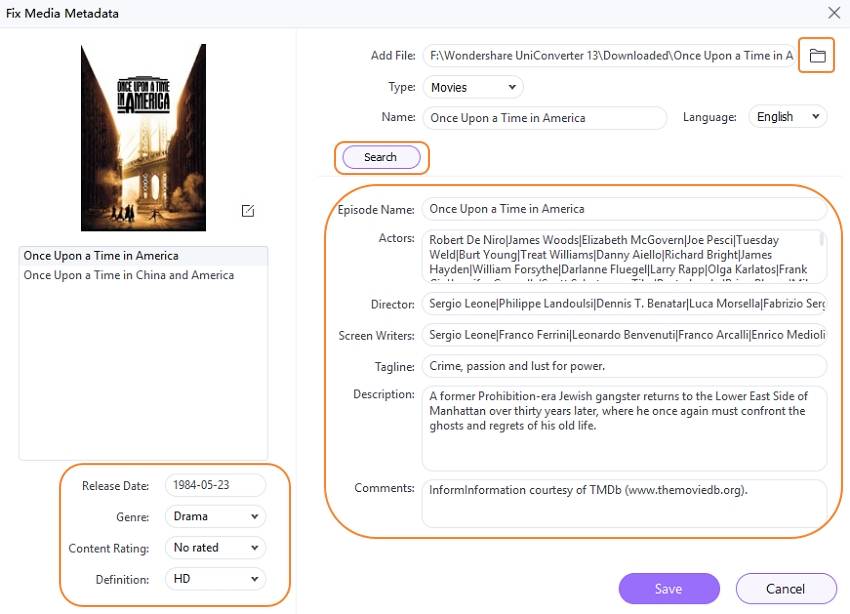
- iMusic
iMusic est un excellent outil, qui peut être téléchargé facilement sur votre appareil à partir du lien ci-dessus. Cet outil gratuit est spécialisé dans les métadonnées et l'ajout de balises à divers types de fichiers tels que les audios et les vidéos. Il s’agit de l'un des programmes d’édition de balises MP4 pour Windows 10 les plus prometteurs, puisqu’il prend en charge l'ajout de balises sur l’ensemble des principaux formats vidéo, à savoir 3gp, WMV, AVI, MP4, Quicktime, etc. Aucune publicité n’est proposée, ce qui améliore considérablement l'expérience utilisateur.
Caractéristiques principales :
- Cet outil prend en charge l'Unicode complet.
- En utilisant cet éditeur de fichiers MP4 et de balises audio, vous pouvez facilement modifier toutes les métadonnées de votre vidéo.
- Cet outil vous permet de modifier les balises MP4 des fichiers MP4, M4B, M4A et ALAC (Apple Lossless).
Comment modifier des balises à l'aide d'AimerSoft iMusic ?
Étape 1: Téléchargez le programme, puis exécutez-le sur votre ordinateur. Ajoutez ensuite les fichiers pour lesquels vous souhaitez mettre à jour les métadonnées. Après avoir ajouté les fichiers, accédez à la Bibliothèque iTunes à partir de la fenêtre de navigation principale.
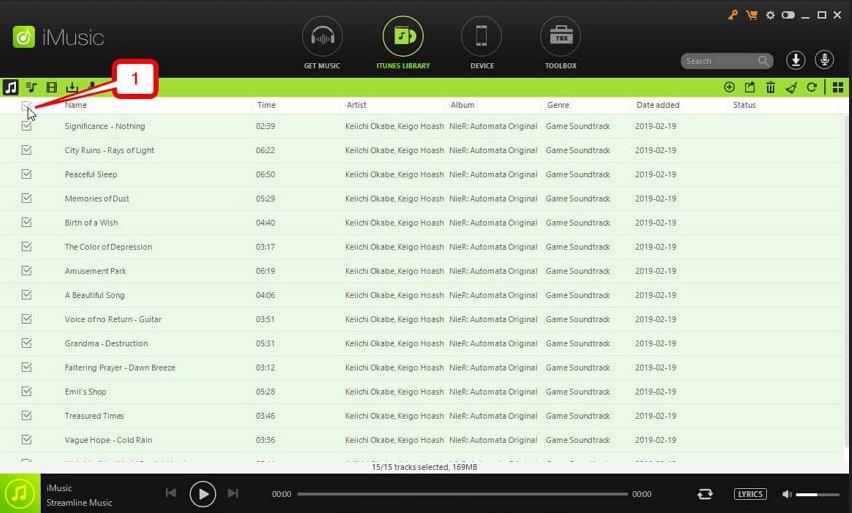
Étape 2 : Dans la bibliothèque iTunes, cliquez simplement sur le morceau MP3 dont vous avez besoin pour mettre à jour les informations. Faites un clic droit sur la musique, puis appuyez sur Modifier les informations relatives à la musique.
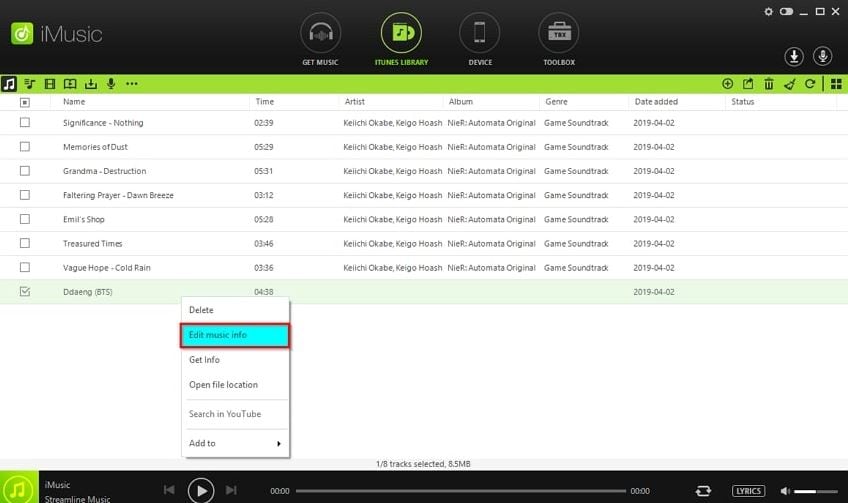
Étape 3: Sur le côté droit de l'interface, une nouvelle fenêtre va s'ouvrir. Depuis cette fenêtre, vous pouvez ajouter un nom, un album, un artiste, une note, une année, un genre, une piste, etc. Cliquez ensuite sur Enregistrer . C’est simple. Vous savez maintenant comment utiliser le logiciel d'édition de balises MP3 !
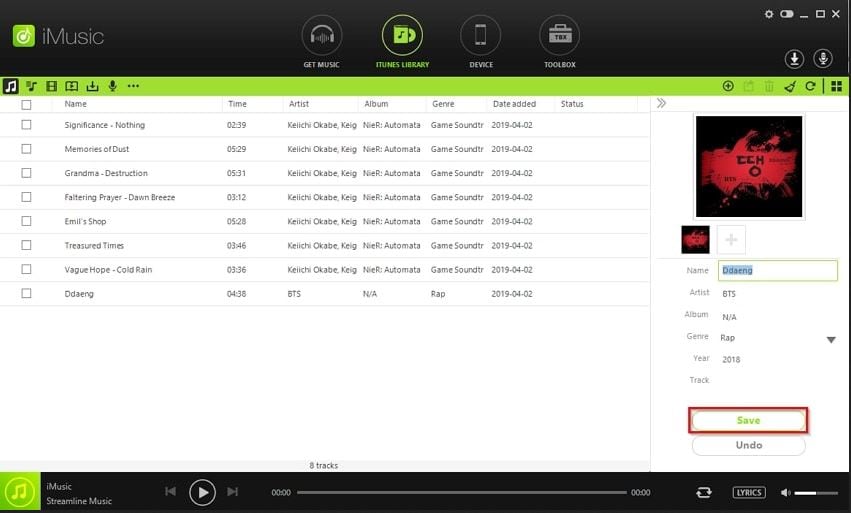
- Tag Scanner
Le programme Tag Scanner est lui aussi un très bon logiciel Windows pour résoudre les problèmes liés aux balises sur vos fichiers audio et vidéo. Cet outil dispose d'un algorithme de recherche très puissant qui lui permet de rechercher vos fichiers audio, ainsi que les métadonnées et les balises associées. Grâce à cet outil, vous pouvez ajouter des balises telles que : le genre, le nom du chanteur, le réalisateur, la durée, la date de sortie, les notes, limage de la pochette et bien plus encore, sans vous soucier de perturber la qualité de la vidéo.
Fonctionnalités principales :
- Vous permet de renommer les fichiers en fonction de leurs informations de fichier et des balises.
- Met automatiquement à jour les balises sans aucun effort.
- Donne la possibilité de créer une liste de lecture pour les fichiers audio et vidéo.
- Permet de redimensionner les pochettes des fichiers vidéo et audio.
Comment mettre à jour les balises des vidéos à l'aide du programme Tag Scanner ?
Étape 1 : Installez le programme Tag Scanner, puis exécutez-le. Après avoir exécuté le logiciel, regardez en bas de l'interface du programme. Vous y verrez un bouton contenant l’option Parcourir . Cliquez sur ce bouton et sélectionnez les fichiers musicaux sur votre ordinateur.
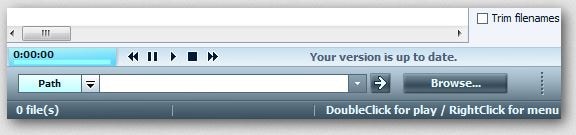
Étape 2: Lorsque vous ajoutez des fichiers, le programme se met à analyser la musique en fonction du nom et des autres informations disponibles. Laissez-le rechercher les informations relatives au fichier audio, sans intervenir.

Étape 3: Le site Internet recherchera sur le site Freedb.org les balises liées aux fichiers.
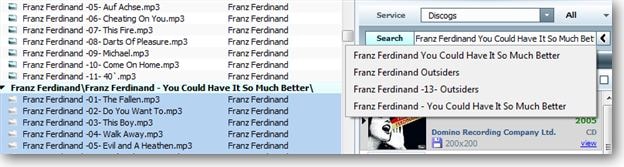
Étape 4: Après avoir trouvé les balises audio associées aux fichiers, l'éditeur de balises audio ajoute automatiquement les informations. C’est terminé !
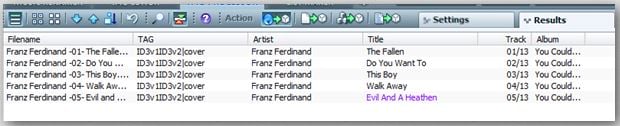
Partie 2. Les 2 meilleurs éditeurs de balises MP4 pour Mac
- Amvidia
Amvidia est un éditeur de balises vidéo MP4 pour Mac. Ce logiciel est disponible gratuitement. À l'aide de cet outil, vous pourrez facilement modifier la vitesse, rogner, fusionner et couper tous vos fichiers vidéo. Pour l'édition vidéo, cet outil prend en charge les formats tels que MP4, MKV, QuickTime, M4V, 3GP et bien plus encore, et pour l'édition d'image, les principaux formats tels que JPEG, RAW, GIF, PNG, BMP, etc. Il s’agit d’un excellent outil pour les débutants car il possède une interface utilisateur très ergonomique et facile à utiliser, qui ne contient aucune publicité. De plus, il ne nécessite aucune expérience dans l’édition pour effectuer les tâches. Lorsqu'il s'agit d'ajouter des balises, cet outil peut détecter automatiquement le nom du fichier vidéo et rechercher sur Internet les métadonnées pertinentes à remplir.
Caractéristiques principales :
- Prend en charge le chargement de balises directement à partir d'iTunes ou du chemin spécifié.
- Vous pouvez renommer les plusieurs fichiers dans un même lot.
- Vous permet également de gérer les images associées aux fichiers vidéo et audio.
Comment utiliser Amvidia afin d modifier les balises des fichiers audio et vidéo ?
Étape 1: Téléchargez le logiciel d’édition de MP4 pour Mac, puis installez-le. Exécutez-le et cliquez sur Ouvrir à gauche de l'interface, puis sélectionnez les vidéos depuis votre système.
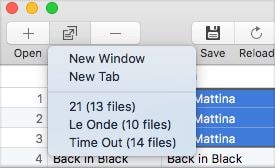
Étape 2: Après avoir ouvert le fichier, cliquez dessus pour le sélectionner, puis cliquez sur Modifier et charger les balises dans le menu de l'application d’édition de vidéos MP4.
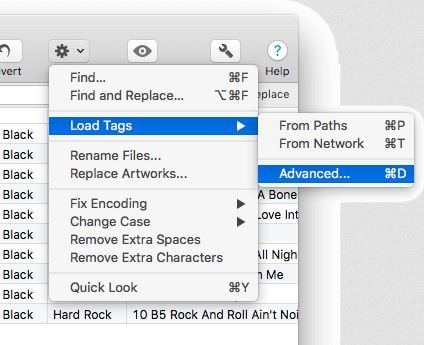
Étape 3: Une fenêtre contextuelle s'ouvre sur votre écran. Assurez-vous que les options Charger les balises depuis le chemin spécifié , Charger les balises depuis le réseau , Utiliser les balises existantes pour la recherche , Charger uniquement les balises manquantes sont bien cochées. Enfin, appuyez sur Continuer .
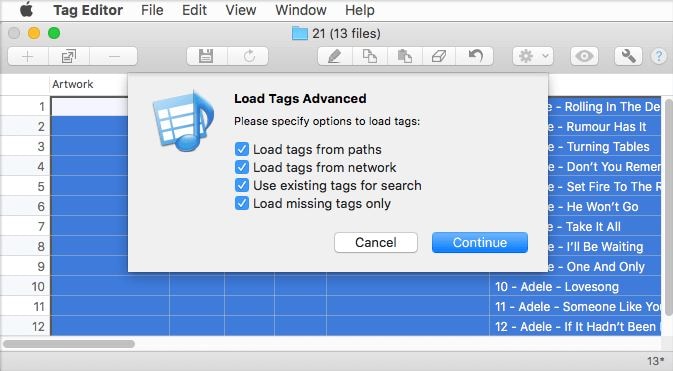
Étape 4: Le logiciel d'édition de balises MP4 met maintenant à jour toutes les balises, et l’ensemble des modifications s’affiche en gris. Vous pouvez également modifier les changements ou les effacer selon vos préférences.

2.Subler
Subler est un autre programme vidéo d'édition de balises MP4 disponible pour Mac. Subler est un programme gratuit, que vous pouvez obtenir sur le site officiel du logiciel, et pouvez l'utiliser sans rien dépenser. Ce programme permet d'ajouter des sous-titres aux types de fichiers audio et vidéo les plus répandus, sans utiliser aucun autre programme. Vous pouvez utiliser ce logiciel pour mettre à jour les métadonnées de tous les formats de fichiers audio et vidéo les plus répandus.
Caractéristiques principales :
- Ce logiciel est compatible avec la mise à jour des métadonnées pour la plupart des types de formats de fichiers d'appareils iOS.
- Vous pouvez mettre à jour le titre, le chapitre et les sous-titres codés.
- Compatible avec toutes les versions du système d'exploitation Mac.
Comment utiliser Subler pour mettre à jour les métadonnées des fichiers vidéo MP4 ?
Étape 1: Commencez par exécuter le logiciel Subler, puis cliquez sur Ouvrir . Sélectionnez la vidéo MP4 à partir du lecteur Mac. Vous pouvez également glisser-déposer les fichiers directement dans l'interface de Subler. Lors du choix des fichiers, assurez-vous que ceux-ci ne sont pas protégés par DRM, car Subler ne peut pas modifier les métadonnées des fichiers protégés par DRM.
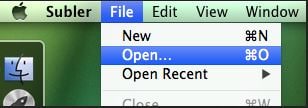
Étape 2 : Une fois que vous avez ajouté la vidéo, vous verrez les détails de base des fichiers s’afficher dans l'interface de Subler.
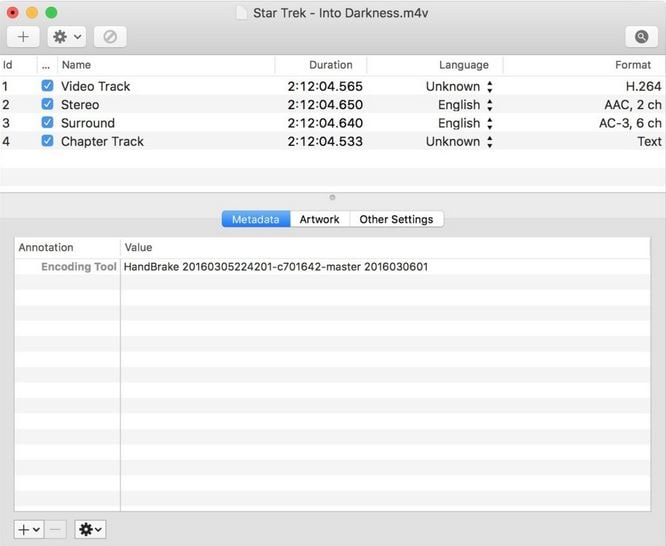
Étape 3 : Maintenant, si vous le souhaitez, vous pouvez ajouter les métadonnées manuellement. Vous pouvez cliquer sur l'icône + en bas à gauche de l'interface. Si vous souhaitez ajouter automatiquement les chansons, Subler vous propose une option automatique permettant de rechercher directement des métadonnées, simplement en indiquant le nom de la chanson.
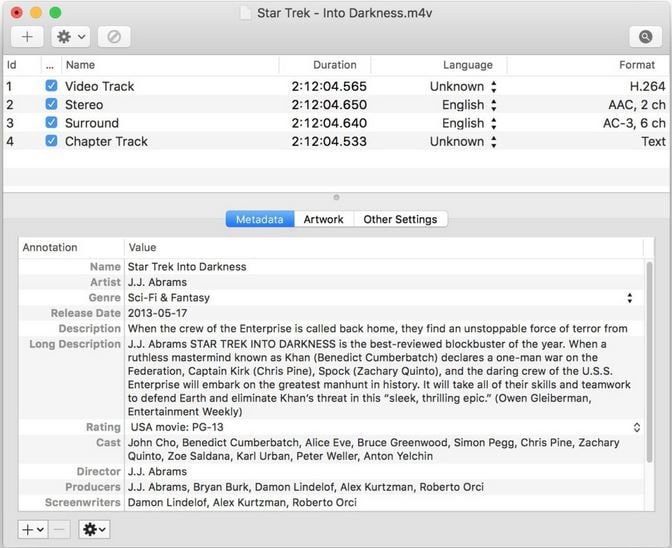
Étape 4: Pour ajouter automatiquement des sous-titres, cliquez sur la loupe en haut à droite de la fenêtre de l’interface Subler. Le programme recherchera alors automatiquement les sous-titres associés à la vidéo MP4 sélectionnée. Une fois les bonnes informations trouvées, cliquez sur Enregistrer . Le programme enregistrera alors la vidéo avec les nouvelles métadonnées.
Conclusion
Nous vous avons dévoilé les noms de quelques-uns des meilleurs programmes d'édition de balises MP4 pour Mac et Windows. Vous pouvez choisir n'importe lequel de ces programmes, en fonction de vos besoins et de ce qui vous semble le plus important. Néanmoins, si vous ne savez pas trop vers quel choix vous orientez, essayez Wondershare UniConverter . Non seulement ce logiciel vous permettra d’ajouter des balises, mais vous proposera également de télécharger, d’enregistrer, de graver, de convertir et d’éditer vos fichiers vidéo et audio sans aucun effort.
Pierre Dubois
staff Éditeur